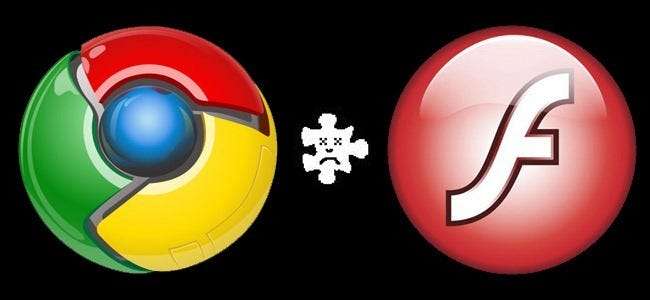
Hvis din kopi af Google Chrome har fået et pludseligt og uforklarligt had mod Shockwave Flash, er vi her for at hjælpe. Læs videre, da vi viser dig, hvordan du tæmmer Chrome og får det til at spille godt med Flash.
RELATEREDE: Sådan fejlfindes Google Chrome-nedbrud
Mere end andre browsere er Google Chrome særligt modtagelig for en specifik, men ikke ualmindelig situation, hvor den simpelthen ikke vil eksistere fredeligt med Adobe Flash - hyppige langsomme nedture og irriterende nedbrud er almindelige som et resultat. Den følgende vejledning hjælper dig med at få Chrome tilbage til sit hurtige selv.
Hvad er årsagen til problemet?
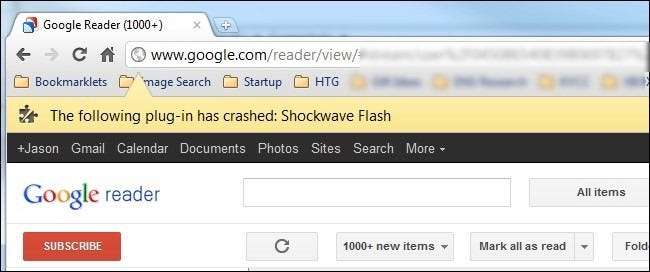
Årsagen til, at vi taler om Chrome og ikke for eksempel Firefox, er på grund af den måde, hvorpå Chrome håndterer Flash-indhold. Mens andre browsere kalder på Flash-installationen af værtssystemet, inkluderer Chrome en intern Flash-installation. Når alt går glat, er dette ikke et problem - den interne Flash-installation opdateres med hver nye Chrome-udgivelse.
Desværre kan ting falde fra hinanden ret let, hvis Chrome bliver forvirret og forsøger at bruge både OS-installationen af Flash og den interne Chrome-installation af Flash. Resultatet er alvorlig browserforsinkelse, midlertidig låsning og derefter et browserdækkende crash af alle aktive Flash-forekomster. Du er ikke klar over, hvor mange websteder der bruger Flash, før hver enkelt fane låses op med en advarsel om nedbrud - "Følgende plugin er gået ned: Shockwave Flash"
Hvordan ved jeg, at en modstridende Flash-installation forårsager sammenbrud?
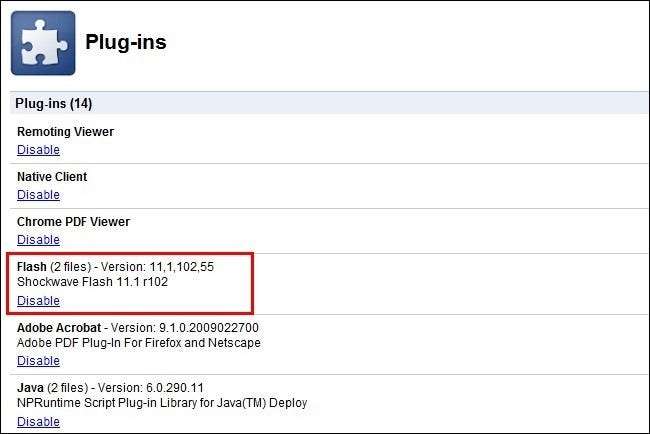
Først og fremmest, på trods af advarslen om Shockwave, har den faktiske advarsel intet at gøre med Adobe Shockwave, som er et separat program / multimediesystem fra Adobe Flash. For det andet, selvom ikke alle tilfælde af Flash, der flager ud i Chrome, kan tilskrives en Flash-installationskonflikt, har vi fundet det at være den mest almindelige årsag til, at brugere oplever Flash-relaterede problemer.
Hvordan kan du vide, om en Flash-konflikt er kilden til dine problemer? Kør Chrome. Skriv i adresselinjen om: plugins i adresselinjen. Når du har trykket på enter, bliver du mødt med en liste over alle plugins, der er installeret i Chrome (dette adskiller sig fra brugerinstallerede udvidelser). Se listen over plug-ins til Blitz indgang. Hvis posten ser ud Flash (2 filer) der er en meget god chance for, at kilden til dine Flash-relaterede nedbrud er en konflikt mellem de to.
I øverste højre hjørne af browservinduet er der en lille skifte mærket [+] Detaljer . Klik på det skifte for at udvide posterne for alle plug-ins. Vend tilbage til posten for Blitz .

Du skal se noget som skærmbilledet ovenfor: to poster til Flash, en til den interne Chrome-installation (fremhævet med rødt her) og en til værtens OS-installation (set under den fremhævede post).
Du skal klikke på Deaktiver link til Chromes interne installation af Flash (sørg for at deaktivere den, der findes i Chromes AppData-mappe og ikke den separate stand-alone Flash-installation). Når du har gjort det, skal posten til den interne installation se sådan ud:
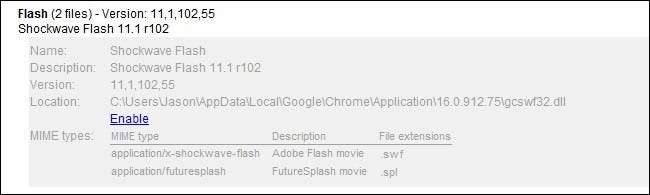
Gå videre og luk fanen, og luk derefter Google Chrome. Genstart Chrome og genoptag normal browsing - besøg Adobes testside for at sikre, at alt ser godt ud:
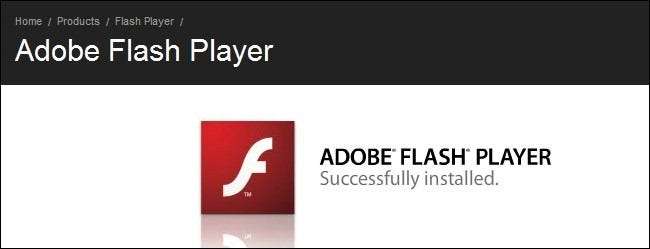
Husk, at du ikke længere får automatiske opdateringer med hver Chrome-opgradering. Sørg for at tjekke for opdateringer på Adobe Flash-downloadside og / eller slå opdateringskontrollen til i din lokale installation af Adobe Flash.
Kontroller for modstridende software
Noget software på din computer kan komme i konflikt med Google Chrome og få det til at gå ned. Dette inkluderer malware og netværksrelateret software, der forstyrrer Google Chrome.
Google Chrome har en skjult side, der fortæller dig, om software på dit system vides at være i konflikt med Google Chrome. For at få adgang til det skal du skrive krom: // konflikter ind i Chromes adresselinje, og tryk på Enter.

Du kan også kontrollere Software, der går ned Google Chrome side på Googles websted for en liste over software, der får Chrome til at gå ned. Siden indeholder instruktioner til løsning af konflikter med noget modstridende software.
Hvis du har modstridende software på dit system, skal du opdatere den til den nyeste version, deaktivere den eller afinstallere den. Hvis du ikke er sikker på, hvilken software et modul er relateret til, kan du prøve at google navnet på biblioteket.
Kør Google Software Removal Tool
Google just lancerede et nyt værktøj, der hjælper dig med at rydde op i din Chrome-browser fra alt, hvad der forstyrrer normal drift.
Alt du skal gøre er at navigere til www.google.com/chrome/srt/ og klik på knappen Download nu.
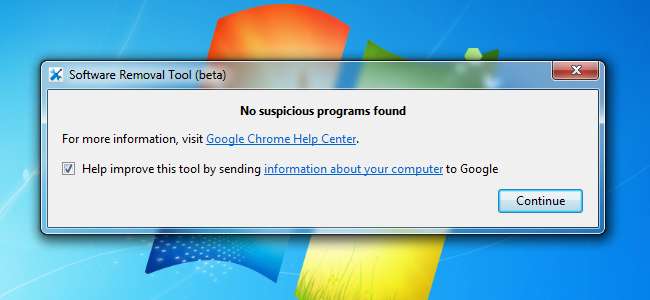
Når den genstartes, beder den dig om at nulstille din browser, hvilket kan være virkelig nyttigt til at forhindre nedbrud og andre problemer.
Scan efter malware og spyware
I modsætning til din antivirussoftware, som normalt med glæde tillader spyware at overtage din computer, vil en anti-malware-løsning faktisk finde, fjerne og blokere spyware, der invaderer din browser.
Hvordan gælder dette for et Flash-problem? Fordi meget af spyware forårsager ustabilitet i din browser, hvilket derefter forårsager andre problemer.
Vi anbefaler scanning med Malwarebytes og bruge det til at fjerne alle problemerne. Det er helt gratis at bruge, selvom de har en betalt version med flere funktioner som blokering af spyware i realtid.

Brug af det kunne ikke være mere let - download, installer, scan og klik derefter på knappen Anvend handlinger for at fjerne al malware. Ligesom støvsugning inde i dine sofapuder, vil du blive chokeret over, hvor meget vrøvl du finder.
Andre rettelser
RELATEREDE: Sådan fejlfindes Google Chrome-nedbrud
Hvis deaktivering af den indbyggede Flash af en eller anden grund ikke hjælper, foreslår vi at lege med forskellige kombinationer. Prøv at slukke for OS Flash-installationen i stedet for f.eks. Den indbyggede Flash-installation. Prøv også at besøge et flashbaseret websted i inkognitotilstand (når du går i inkognitotilstand, slukker det alle dine udvidelser, som måske eller måske ikke forårsager problemer med Flash). Endelig kan du som en sidste grøftindsats geninstallere Chrome (hvis Flash fungerer i alle andre browsere, men Chrome, er dette sandsynligvis den eneste mulighed, du har tilbage).
Du kan oprette en ny profil til browseren eller også gennemgå en række andre trin. Sørg for at læse vores guide til Fejlfinding af Google Chrome går ned for flere tip.
Har du et tip eller et trick til at håndtere vanskelige Flash-installationer eller andre browseregenskaber? Lyd fra i kommentarerne.







